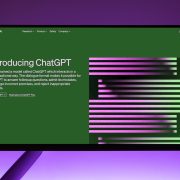[ad_1]
L’un des usages les plus populaires de la est le serveur Web hébergé sur votre réseau local. Que vous ayez besoin d’un intranet pour votre bureau ou d’un petit serveur pour le développement Web, le Pi est un excellent choix. En fait, chez Tom’s Hardware, nous avons un serveur Web Pi local que nous utilisons pour diffuser le contenu de notre test de batterie pour ordinateur portable, qui implique une navigation continue sur Wi-Fi.
Pour que votre serveur Web fonctionne, vous aurez besoin d’un Raspberry Pi connecté à votre réseau local et exécutant une version relativement récente du système d’exploitation Raspbian. Ces instructions s’appliqueront à n’importe quel modèle, y compris au puissant et léger Raspberry Pi Zero W. Si vous avez besoin d’installer Raspbian, consultez notre didacticiel pour savoir comment ou, mieux encore, comment effectuer une opération (sans clavier ni écran).
1. Accédez à l’invite de commande / terminal. Vous pouvez y arriver en appuyant sur CTRL + ALT + T à partir du bureau Raspbian ou en vous connectant à distance via SSH si vous l’avez déjà configuré. Certains utilisateurs configurent également Raspberry Pi pour s’amorcer directement à l’invite de commande.
2 Mettre à jour vos paquets en tappant
sudo-apt-get update
Cela vous permettra d’obtenir les versions les plus récentes de chaque fichier téléchargé après cela.
3 Installer apache2 avec la commande:
sudo apt-get install apache2 -y
4 Installer php pour votre serveur en tapant:
sudo apt-get install php libapache2-mod-php -y
5 Installer mariadb vous pouvez donc utiliser une base de données mysql avec votre site web. Vous commencez par taper:
sudo apt-get installez mariadb-server
Ensuite, une fois le téléchargement terminé. Vous devez effectuer l’installation formelle en tapant:
sudo mysql_secure_installation
On vous demandera un mot de passe root. Vous pouvez le laisser en blanc.
6 Installer le connecteur php-mysql les pages php peuvent donc accéder à la base de données.
sudo apt install php-mysql
7. Redémarrer apache2 donc toutes les modifications sont en cours d’exécution.
sudo service apache2 redémarrer
8 Testez votre serveur. Sur le Raspberry Pi lui-même, vous devriez pouvoir accéder à http: // localhost et voir une page de test. Sur un autre ordinateur du même réseau, vous devriez pouvoir vous y rendre en visitant http: //raspberrypi.local ou http: // raspberrypi, à condition que le nom d’hôte de votre Raspberry Pi soit raspberrypi.
9 Construisez votre site web en mettant des fichiers HTML ou PHP dans le / var / www / html annuaire.
Changer le nom d’hôte de votre serveur
Par défaut, le nom d’hôte de votre Raspberry Pi est « raspberrypi ». Mais ce n’est pas seulement une adresse ennuyeuse pour un site Web, mais c’est problématique si vous avez plus d’un Pi sur votre réseau. Heureusement, c’est à chacun de changer le nom d’hôte.
1. Accédez à l’outil de configuration Raspberry Pi en le saisissant dans le terminal.
sudo raspi-config
Alternativement, vous pouvez lancer la version fenêtrée en allant dans Préférences-> Configuration de Raspberry Pi à partir du menu Démarrer, mais pourquoi préférer le faire via l’utilitaire de ligne de commande.
2. Sélectionnez Options réseau
3 Sélectionnez le nom d’hôte
4. Appuyez sur OK
pour éviter un avertissement sur l’utilisation de caractères autres que des lettres, des chiffres ou un trait d’union (uniquement si le trait d’union est au centre du nom).
5 Entrez votre nom d’hôte et cliquez sur OK.
6 Sélectionnez Terminer.
7. Sélectionnez Oui lorsque vous êtes invité à redémarrer.
Après le redémarrage, votre Raspberry Pi aura son nouveau nom.
Comment configurer FTP sur votre serveur Web Pi
Vous n’avez pas beaucoup de serveur Web si vous ne placez pas de pages Web et de fichiers multimédias dans le répertoire. / var / www / html dossier. Et bien que vous puissiez faire tout votre développement Web sur le Pi, la plupart des gens voudront probablement écrire le code sur leur PC principal, puis le copier. Et l’un des meilleurs moyens de le faire est via FTP. Voici comment.
1. Activer SSH sur votre Raspberry Pi si vous ne l’avez pas déjà fait. Vous pouvez le faire en naviguant dans le menu Options d’interface -> SSH de rasp-config. Ou, si vous êtes sur le bureau, vous pouvez aller dans Préférences-> Configuration de Raspberry Pi et cliquer sur l’onglet interfaces.
2 Modifier les autorisations du dossier / var / www / (et tous les dossiers en dessous) afin que vous puissiez y écrire des fichiers. Pour ce faire, vous devez entrer les commandes suivantes.
sudo chown pi / var / www / html
3 Utiliser un client FTP sur votre PC et assurez-vous de configurez-le pour utiliser le protocole SFTP, pas seulement un simple FTP. Si vous utilisez Windows, nous recommandons Filezilla, l’application FTP gratuite la plus utilisée.
Le nom d’utilisateur et le mot de passe par défaut sont « pi » et « framboise » comme pour SSH.
[ad_2]